华为是如何自动化部署Web应用的?
DevUI是一支兼具设计视角和工程视角的团队,服务于华为云DevCloud平台和华为内部数个中后台系统,服务于设计师和前端工程师。
官方网站:devui.design
Ng组件库:ng-devui(欢迎Star)
官方交流:添加DevUI小助手(devui-official)
DevUIHelper插件:DevUIHelper-LSP(欢迎Star)
原文:https://segmentfault.com/a/1190000037612735
前言
本文以DevUI组件库网站为例,介绍如何自动化部署一个前端应用。本文可以认为是《手把手教你搭建自己的Angular组件库》的续集。
1 搭建服务器环境
本机开发完代码,并push到远程代码仓库,还需要部署到服务器上,用户才能访问到。因此为了部署你的应用,第一步你需要购买一台服务器,为了节省成本,一般都会购买按需使用的云服务器,如何申请云服务器就不介绍了,下面介绍如何在Linux服务器搭建Nginx服务。
1.1 安装Nginx
Web应用通常都会使用Nginx作为反向代理。为了让用户可以访问我们的应用,需要在服务器安装Nginx应用。我们使用源码编译方式安装最新版本的Nginx,主要分成以下步骤:
下载 解压 配置 编译 安装
1.1.1 下载Nginx源码
先在Nginx官网下载页找到Linux版本的Nginx源码包地址,然后使用wget命令下载Nginx源码安装包。
wget http://nginx.org/download/nginx-1.18.0.tar.gz
1.1.2 解压
使用tar命令进行解压。
tar -zxvf nginx-1.18.0.tar.gz
1.1.3 配置
先进入nginx源码的根目录,然后执行configure配置脚本,这里只配置了nginx的安装目录。
cd nginx-1.18.0./configure --prefix=/usr/local/nginx
执行完发现报错了,原来是缺少依赖库。
[root@ecs-kagol nginx-1.18.0]# ./configure --prefix=/usr/local/nginxchecking for OS + Linux 3.10.0-862.14.1.5.h428.eulerosv2r7.x86_64 x86_64checking for C compiler ... found + using GNU C compiler + gcc version: 4.8.5 20150623 (EulerOS 4.8.5-28) (GCC)checking for gcc -pipe switch ... found...checking for PCRE library in /usr/local/ ... not foundchecking for PCRE library in /usr/include/pcre/ ... not foundchecking for PCRE library in /usr/pkg/ ... not foundchecking for PCRE library in /opt/local/ ... not found./configure: error: the HTTP rewrite module requires the PCRE library.You can either disable the module by using --without-http_rewrite_moduleoption, or install the PCRE library into the system, or build the PCRE librarystatically from the source with nginx by using --with-pcre= option.
主要需要安装pcre/zlib/openssl三个依赖库,我们使用yum包管理工具(类似Node的npm包管理工具)来安装。
yum -y install pcre-devel zlib-devel openssl-devel
安装完依赖库之后再次执行configure脚本,Nginx配置成功,配置结果如下:
...checking for getaddrinfo() ... foundchecking for PCRE library ... foundchecking for PCRE JIT support ... foundchecking for zlib library ... foundcreating objs/MakefileConfiguration summary + using system PCRE library + OpenSSL library is not used + using system zlib library nginx path prefix: "/usr/local/nginx" nginx binary file: "/usr/local/nginx/sbin/nginx" nginx modules path: "/usr/local/nginx/modules" nginx configuration prefix: "/usr/local/nginx/conf" nginx configuration file: "/usr/local/nginx/conf/nginx.conf" nginx pid file: "/usr/local/nginx/logs/nginx.pid" nginx error log file: "/usr/local/nginx/logs/error.log" nginx http access log file: "/usr/local/nginx/logs/access.log" nginx http client request body temporary files: "client_body_temp" nginx http proxy temporary files: "proxy_temp" nginx http fastcgi temporary files: "fastcgi_temp" nginx http uwsgi temporary files: "uwsgi_temp" nginx http scgi temporary files: "scgi_temp"
我们注意到执行完configure配置脚本之后,生成了一个Makefile文件,该文件就是用来编译Nginx源码的。
1.1.4 编译
相比配置,编译的步骤就简单多了,只需要执行make命令即可。
make
1.1.5 安装
编译完之后就是安装了,这一步才会真正在/usr/local/nginx目录下生成相应的文件。
make install
安装完之后,在/usr/local/nginx目录下已经生成了运行Nginx应用需要的所有文件。
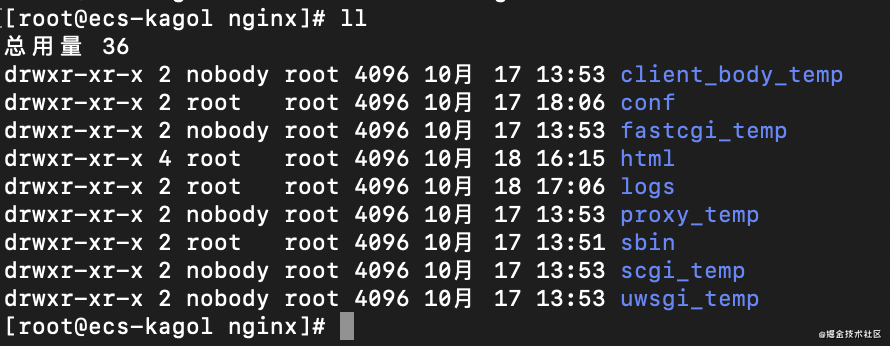
1.1.6 运行启动Nginx
执行nginx目录下的sbin/nginx就可以直接启动Nginx啦。
/usr/local/nginx/sbin/nginx
1.1.7 验证是否启动成功
在本机浏览器中输入服务器的公网IP地址,即可访问Nginx应用。

这里显示了Nginx的欢迎页面,等我们部署好自己的Web应用之后,这个网页将显示我们自己的网站首页。
2 手工部署流程
我们在本机开发完DevUI网站的代码之后,执行npn run build,这时将在dist目录得到DevUI网站的所有静态资源文件,可以先在本地用anywhere看下效果。为了将其部署到服务器,并通过Nginx服务器访问,我们需要将这些文件上传到服务器的nginx目录,一个一个文件传肯定不现实,需要将其压缩打包,然后上传到服务器,最后解压到nginx的html目录就算部署完成。Step 1: 压缩打包 tarStep 2: 解压部署 deploy
2.1 压缩打包
npm run build构建出来的静态资源都存放在dist目录下,只需要执行以下命令即可生成tar压缩包:
tar czvf devui.tar.gz ./dist
2.2 解压部署
登录服务器,使用rz命令将上一步生成的tar包上传到Linux服务器,然后使用tar命令解压到nginx的html目录即可完成部署。
tar zxvf devui.tar.gz
如果每次开发完都需要手动执行以上步骤,将会非常麻烦,并且很容易出错。为什么不将其自动化呢?
3 使用DevCloud流水线实现自动部署
DevCloud是集华为研发实践、前沿研发理念、先进研发工具为一体的软件开发平台,为了实现Web应用的自动化部署,我们主要需要使用DevCloud的流水线/编译构建/发布/部署4个服务。
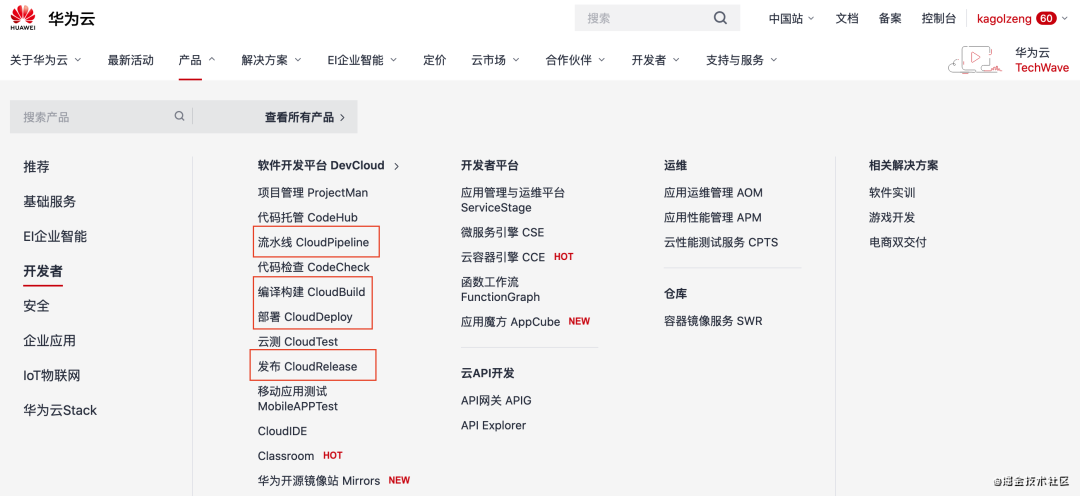
主要分成以下4个步骤:
创建DevCloud项目 创建流水线 创建构建任务 创建部署任务
3.1 创建DevCloud项目
由于DevCloud所有服务都是通过项目承载的,因此需要先创建下项目,这里创建一个看板项目。先进入DevCloud首页,按以下步骤即可创建一个看板项目:
点击右上角的创建项目 选择看板项目 输入项目名称 确定
项目创建成功之后直接进入该项目首页,点击头部菜单构建&发布下的流水线按钮即可进行流水线首页。
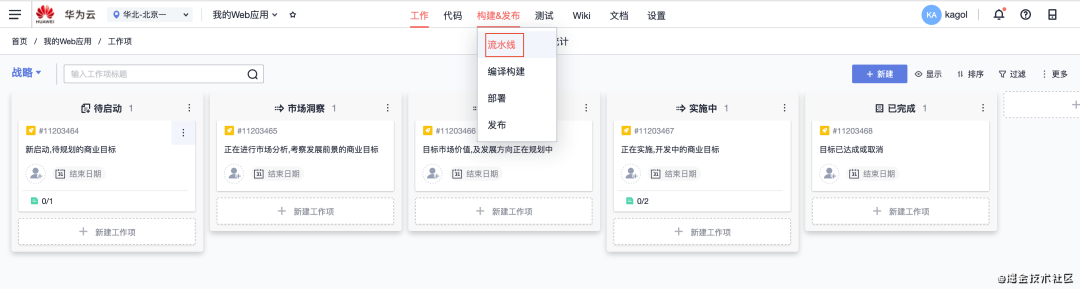
3.2 创建流水线
在流水线首页的右上角有一个创建流水线的按钮,点击即可进入流水线的创建流程。
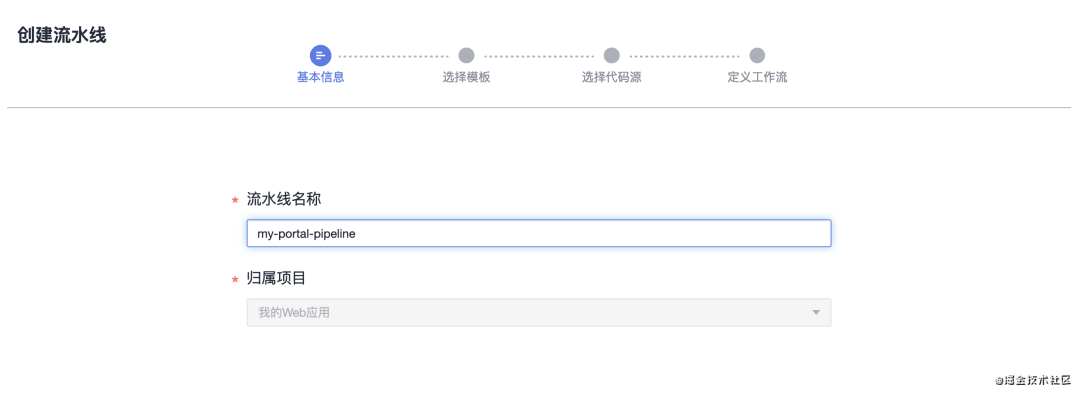
创建一条流水线主要分成以下步骤:
输入流水线名称 选择模板,这里我们选择空模板 选择代码源,直接只用Github代码仓库即可 自定义工作流
选择代码源
为了选择Github代码仓库的源,我们需要新增一个服务扩展点,获得Github的授权,这样DevCloud流水线这边才可以拉取Github的代码,进行构建、部署等步骤。
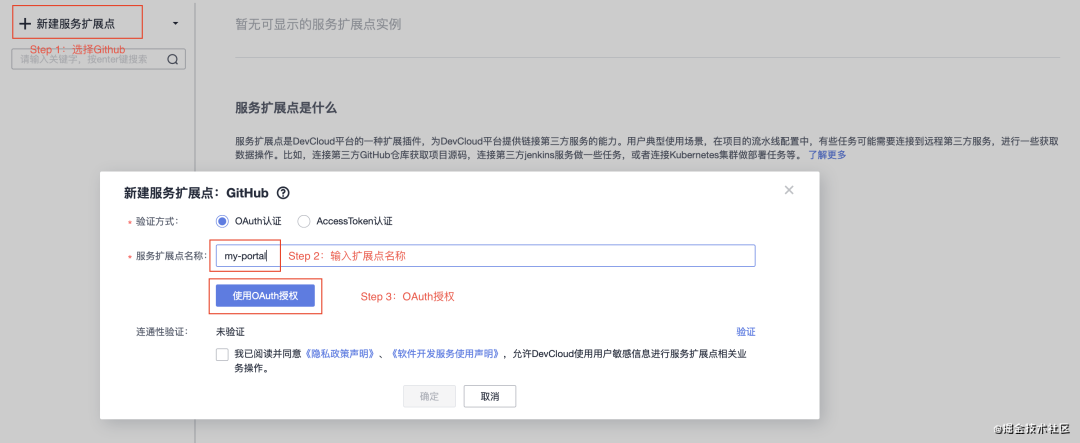
新增扩展点的步骤也很简单:
输入扩展点名称 进行OAuth授权
有了扩展点,就可以选择你的Github仓库作为代码源啦。
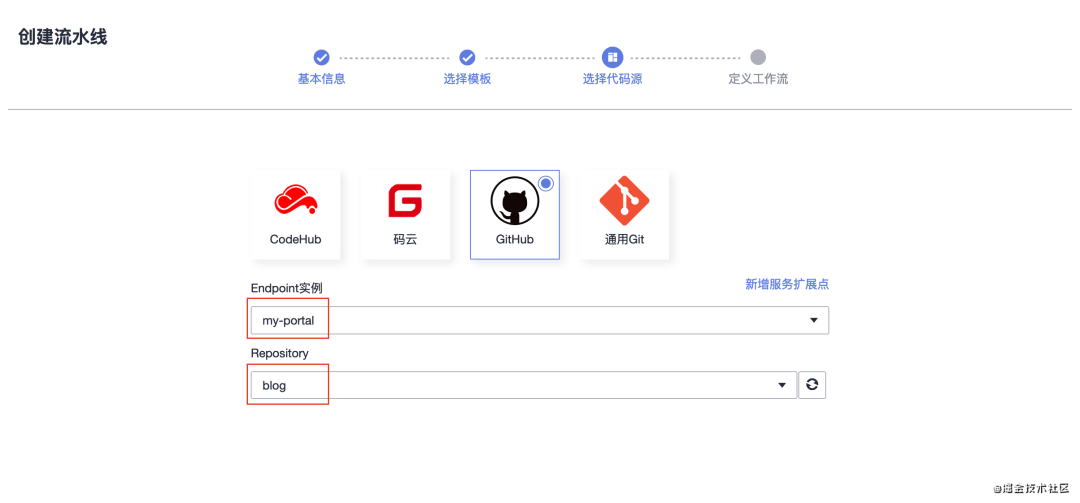
选完代码源就可以创建你的流水线啦。
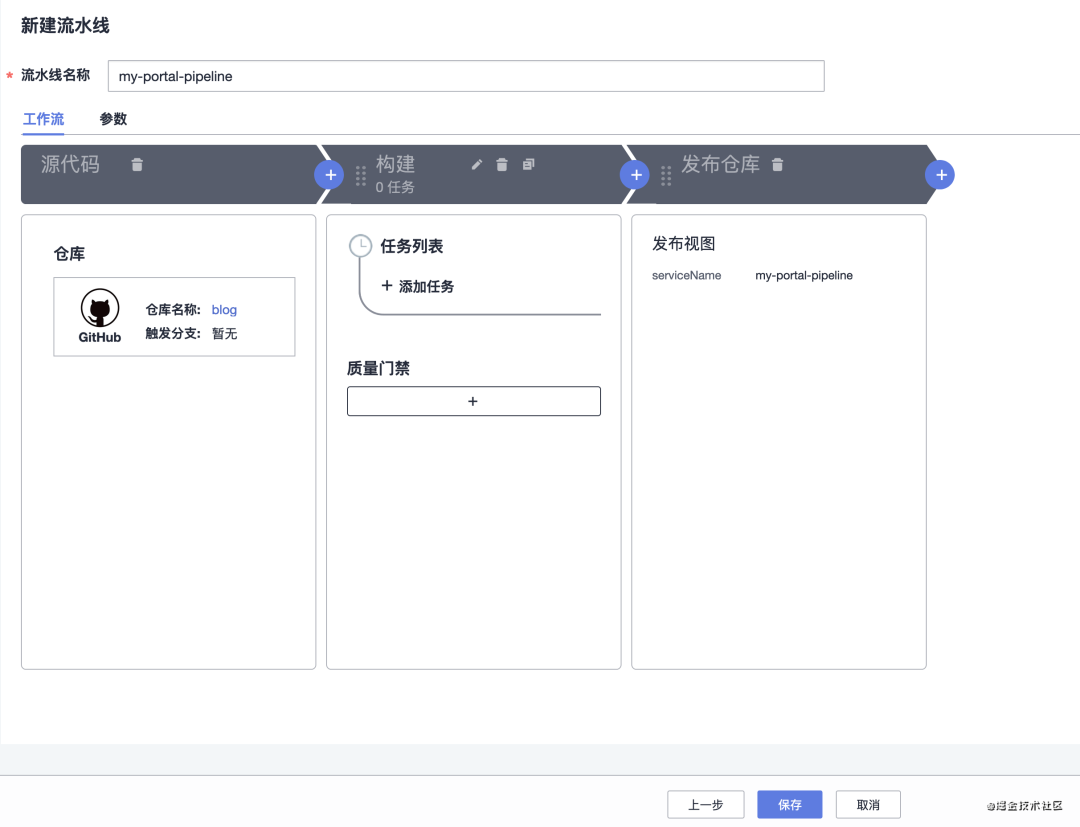
可以新创建的流水线包含3个阶段,第一个阶段关联了一个Github的代码仓,第二个阶段是一个空的构建阶段,里面什么任务也没有,第三个阶段是一个不可编辑的发布仓库阶段。这个流水线目前什么都做不了,我们需要往里面添加任务才能完成网站的自动化部署。
3.3 创建构建任务
回顾下之前的手工部署步骤:
构建源代码 压缩源代码 上传软件包到服务器 解压软件包到Nginx目录
因此我们首先需要在流水线中添加一个构建任务:
在构建阶段添加一个构建类型的任务 创建一个构建任务 在流水线选择上一步创建好的流水线
3.3.1 在构建阶段添加一个构建类型的任务
在构建阶段添加一个任务,然后在侧滑中选择构建类型,这是该类型下是没有构建任务的,因此没法选择,需要先创建构建任务。
3.3.2 创建一个构建任务
在选择需要调度的任务中点击创建按钮,进入新建构建任务的页面,按照指引创建一个构建任务:
输入构建任务名称 选择我们之前创建的Entpoint实例,以及该示例下的Github仓库 不使用模板,直接创建 添加Npm构建和上传软件包道发布库这两个构建步骤(关键) 配置构建参数
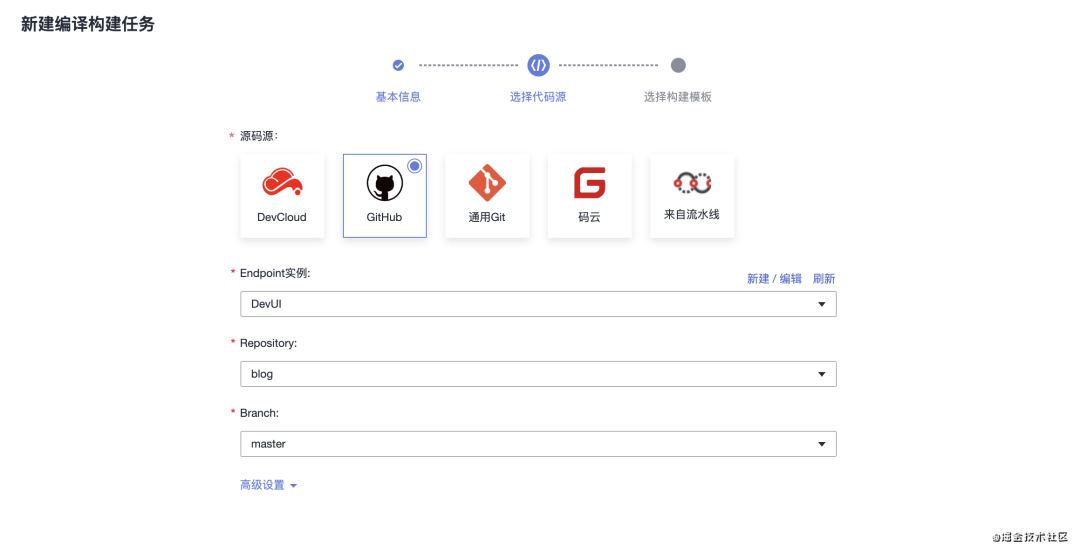
Npm构建
该步骤直接使用默认的构建脚本命令,只需要增加打tar包的命令即可:
...npm install # 安装依赖库npm run build # 普通的NG CLI生产包构建命令npm run tar # 新增
tar命令:
"tar": "node scripts/tar.js",
tar.js
const fs = require('fs');const tar = require('tar');fs.stat('./result', (error, stats) => { if (error) { fs.mkdirSync('./result'); // 不存在result目录则创建一个空的 } tar.c({ gzip: true }, ['dist']) // 将dist目录下的文件全部打包 .pipe(fs.createWriteStream('./result/devui.tar.gz')); // 将生成的tar包(devui.tar.gz)放到result目录下});
上传软件包到发布库
上一个Npm构建步骤已经将压缩包创建好了,这个任务的目的是将这个tar包上传到发布库,也就是之前流水线中的第3个阶段,方便部署时下载tar包到目标服务器。该步骤主要需要填写构建包路径:
./result/devui.tar.gz
发布版本号和包名不要写死,从部署参数里拿,格式如下:
${releaseVersion}
其中releaseVersion就是下一步需要配置的构建参数。
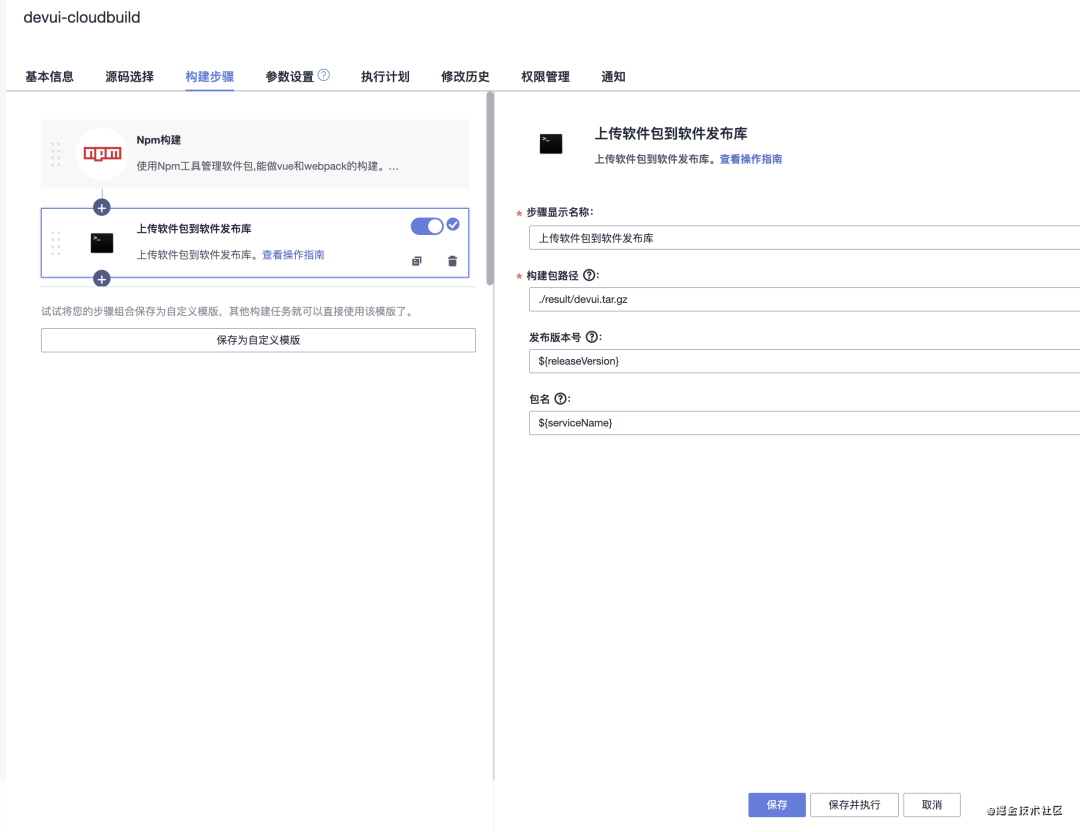
配置构建参数
codeBranch是默认的参数,我们需要增加releaseVersion和serviceName两个构建参数,一个用于每次构建时的版本号,另一个就是服务名。
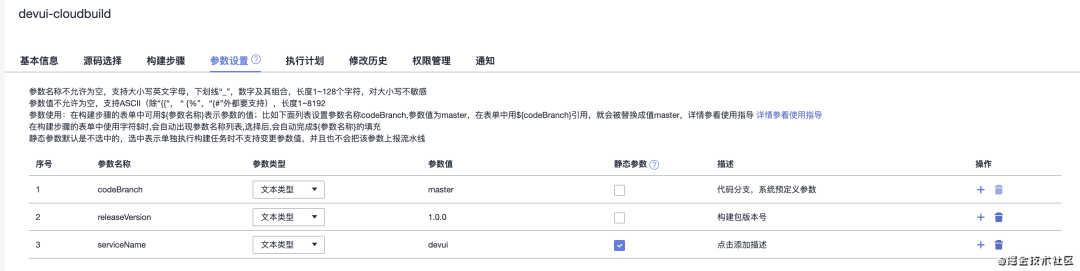
3.3.3 在流水线选择上一步创建好的流水线
回到流水线,就可以选择上一步创建好的流水线,保存即可。
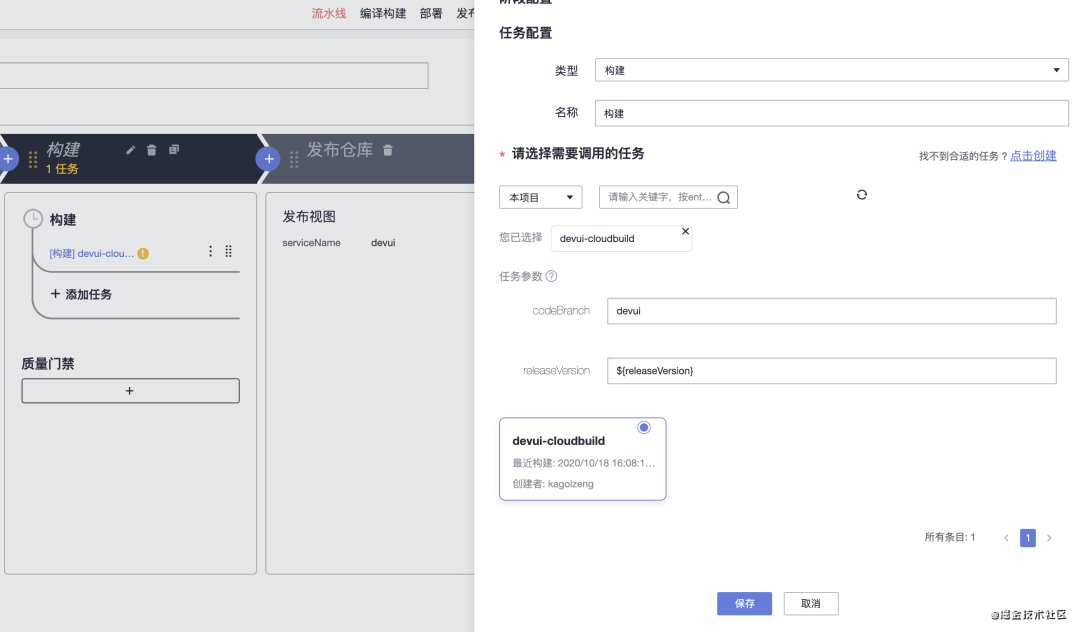
至此构建的步骤已经搞定了,我们可以跑一下试试。跑完流水线我们就能在发布仓库看到我们的tar构建包:
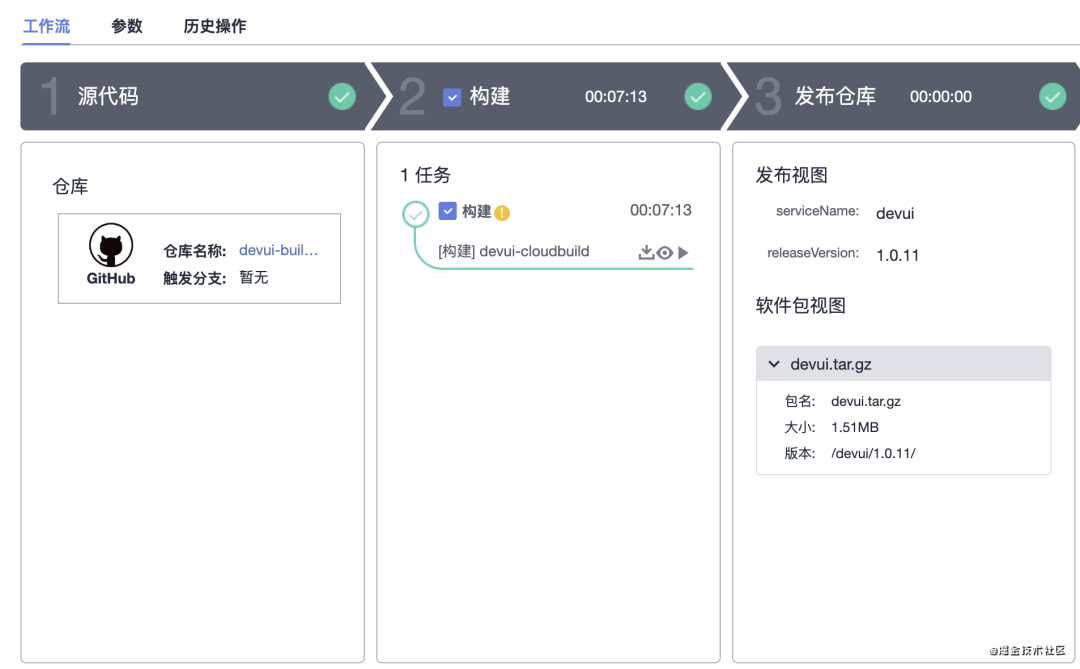
有了构建包我们就可以拿它去服务器部署啦,当然我们肯定不会选择手工的方式部署,而是在流水线中创建一个部署任务,让所有过程自动化进行。
3.4 创建部署任务
在流水线中添加部署任务和添加构建任务差不多,只需要以下3步即可:
添加一个新的阶段 在该阶段中添加一个部署类型的任务 创建一个部署任务(关键) 在步骤2中选择步骤3中创建的部署任务
创建一个部署任务
和创建构建任务类似:
输入部署任务名称 选择空白模板,直接创建 添加选择部署来源和执行shell命令这两个构建步骤(关键) 配置部署参数
选择部署来源
关键是需要选择主机组,填写软件包和部署目录。软件包就是之前发布仓库的软件包,直接从/devui/${releaseVersion}取即可,其中${releaseVersion}是部署参数,和之前的构建参数类似。部署目录是要将tar压缩包上传到目标机器中的目录,我们传到/devui目录中。主机组需要新建,选择主机组旁边的新建按钮,进入创建主机组页面,只需要以下步骤即可创建一个主机组:
填写主机组名称 添加主机(之前申请的ECS弹性云主机)
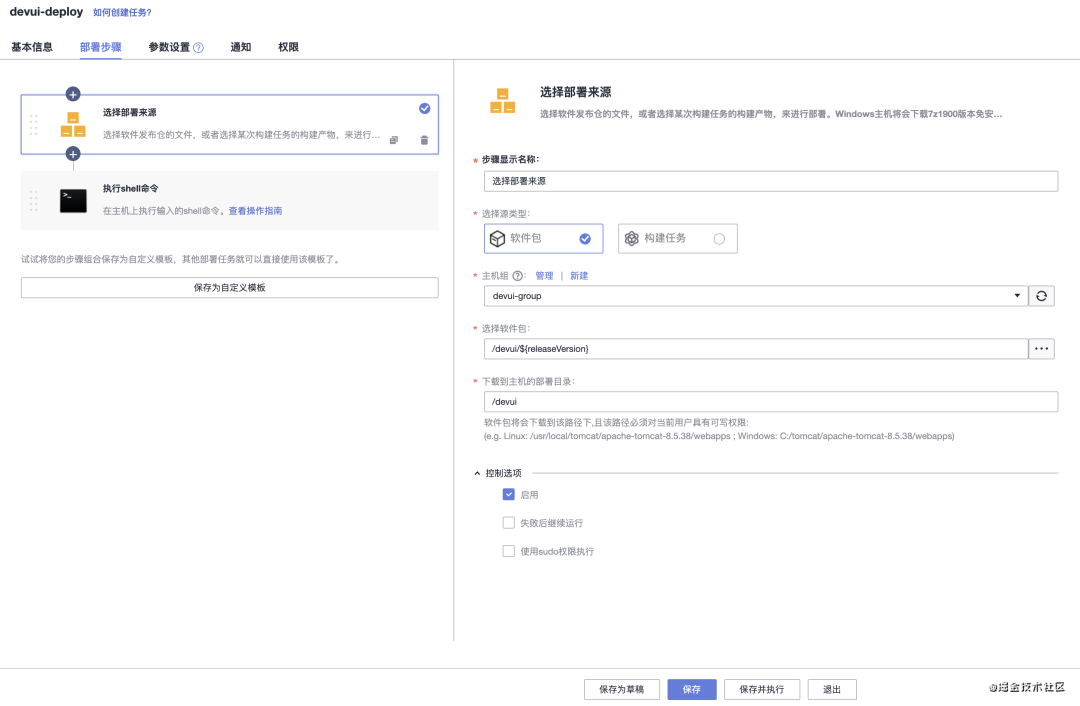
添加主机需要填写的信息:
主机名 主机IP地址 用户名(root) 密码 端口号(22)
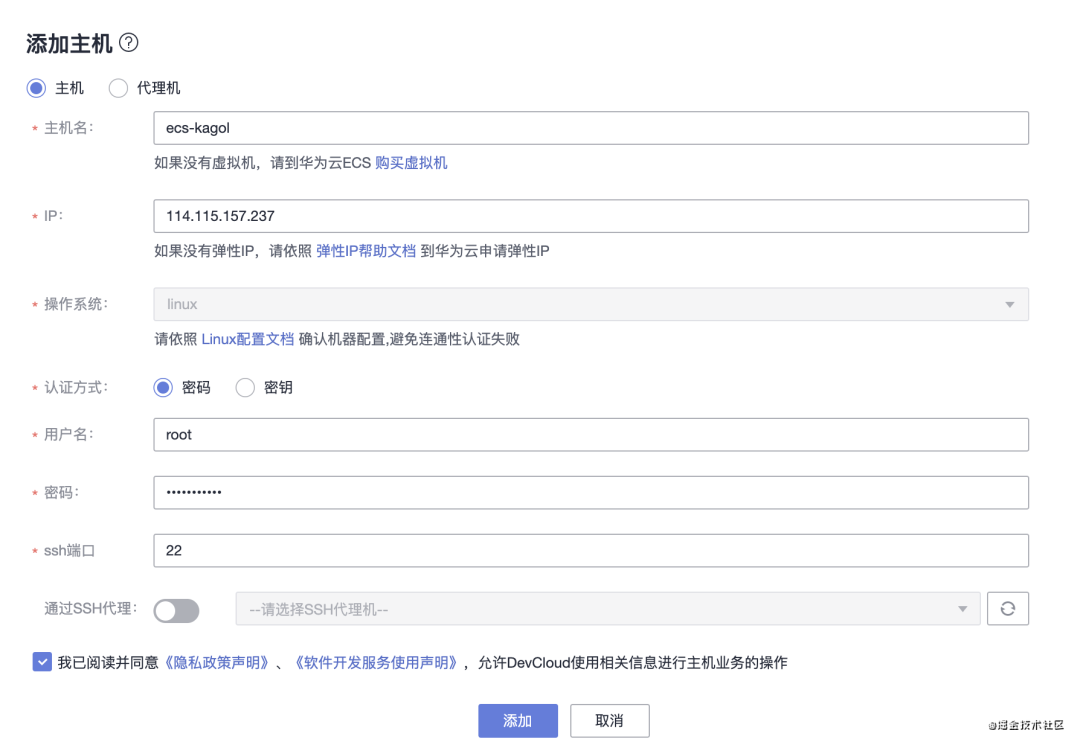
执行shell命令
执行shell命令是当你已经把tar软件包上传到目标服务器之后,希望执行的shell命令,我们当然是希望将tar包解压出来喽。执行以下shell即可:
rm -rf /usr/local/nginx/html/* # 删除之前部署过的静态资源tar zxvf /devui/${serviceName}.tar.gz -C /usr/local/nginx/html # 解压tar包到nginx的html目录mv /usr/local/nginx/html/dist/* /usr/local/nginx/html/
配置部署参数
这里的部署参数和构建参数的配置方式是一样的,不再赘述。
3.5 定时任务
搭建完流水线,我们可以配置一个定时任务,每天或每周自动用制定分支跑流水线,完全不用人工干预。为了保障版本质量,我们也可以在配置灰度部署策略,添加拨测任务,保障每一次部署现网都不出问题。限于篇幅就不一一介绍了,感兴趣的小伙伴可以关注DevCloud官网,里面详细地介绍了从需求规划到研发、测试、运维整套DevOps流程的玩法。
4 小结
本文详细地介绍如何将一个网站的Github仓库源码自动化部署到服务器。先介绍申请服务器和搭建服务器环境,重点介绍在Linux服务器搭建Nginx服务的步骤;然后简单介绍了手动部署流程;最后详细介绍了如何利用DevCloud流水线工具,实现自动化部署。
❤️爱心三连击
1.看到这里了就点个在看支持下吧,你的「点赞,在看」是我创作的动力。
2.关注公众号
程序员成长指北,回复「1」加入Node进阶交流群!「在这里有好多 Node 开发者,会讨论 Node 知识,互相学习」!3.也可添加微信【ikoala520】,一起成长。
“在看转发”是最大的支持
